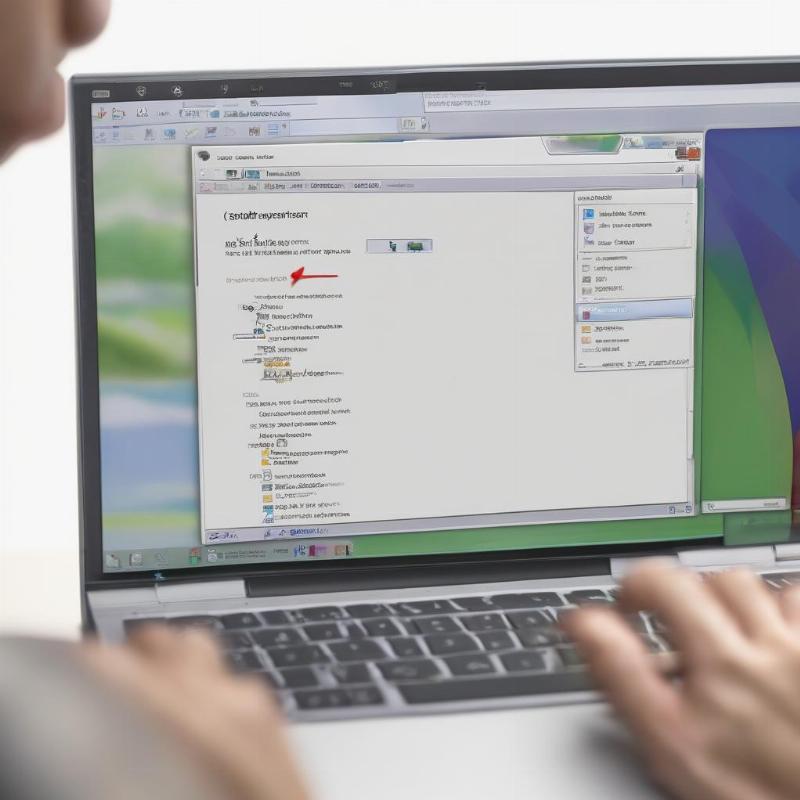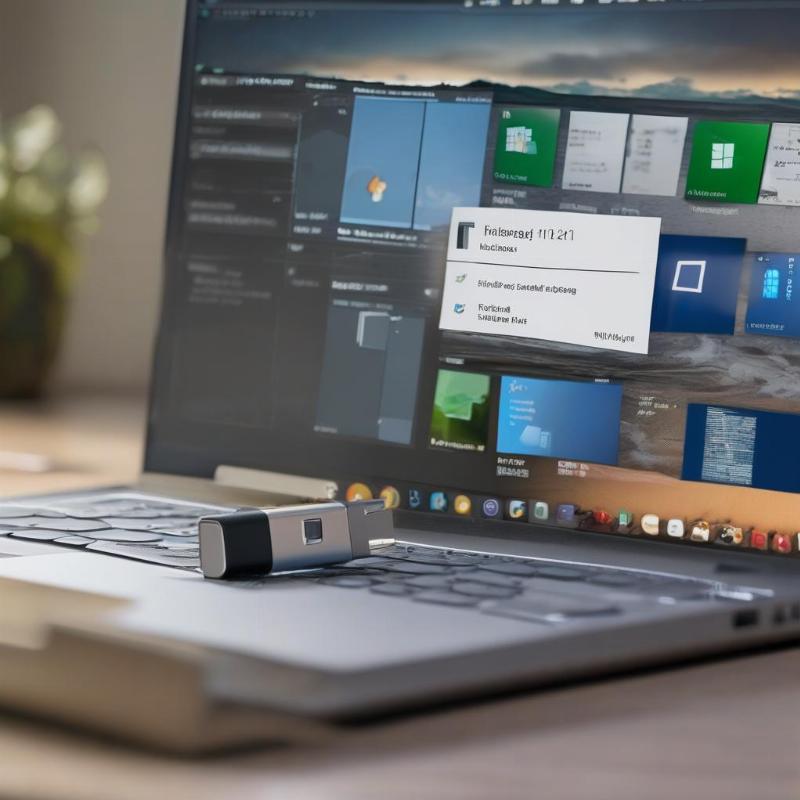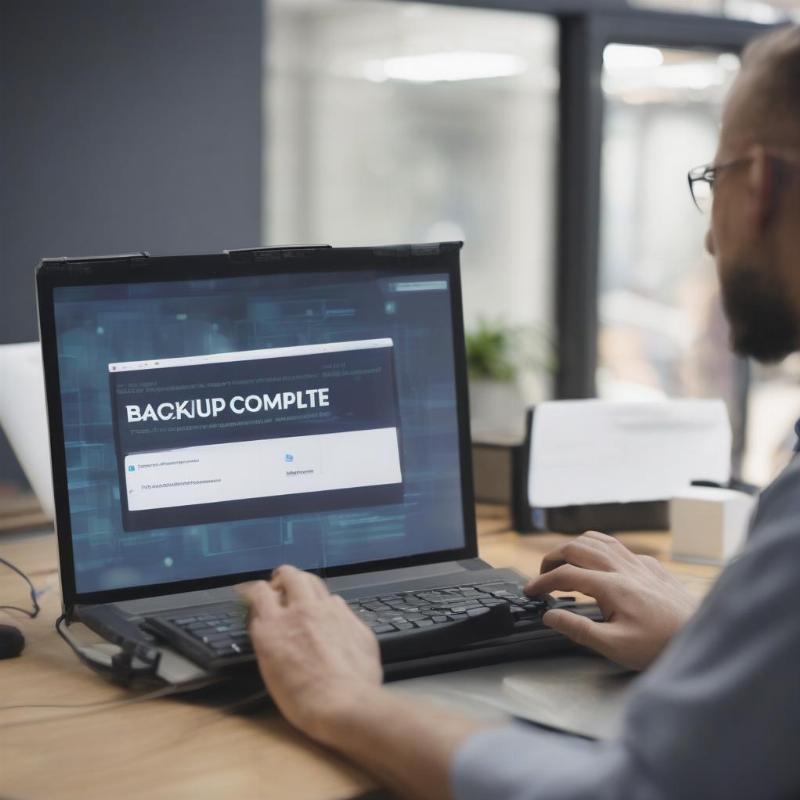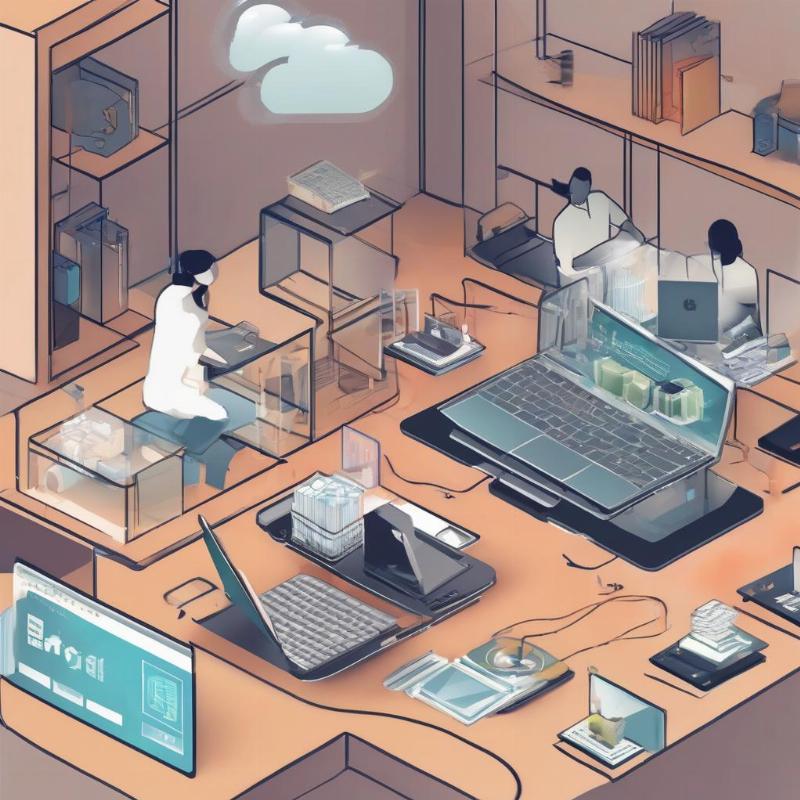CÀI WIN TẠI NHÀ
Cài Windows 7 tại nhà TP.HCM: Tự tin “hô biến” máy tính như mới!
Chào bạn, có phải dạo này chiếc máy tính thân yêu của bạn bỗng dưng “giở chứng” chậm chạp, hay gặp lỗi vặt khiến công việc, giải trí bị gián đoạn không? Bạn đang muốn “đập đi xây lại” bằng cách cài lại Windows 7 nhưng lại ngại mang ra tiệm vì tốn thời gian, chi phí, mà lại phải di chuyển giữa cái nắng nóng Sài Gòn? Đừng lo lắng! Trong bài viết này, chúng ta sẽ cùng nhau “xắn tay áo” tìm hiểu cách tự Cài Windows 7 Tại Nhà TP.HCM một cách chi tiết, dễ hiểu nhất, như đang trò chuyện cùng một người bạn vậy. Bạn sẽ thấy, việc này không hề phức tạp như bạn tưởng đâu, mà còn giúp bạn tiết kiệm kha khá tiền nữa chứ!
Nếu bạn đang gặp phải tình trạng máy tính bị lỗi và cần một giải pháp toàn diện, bạn có thể tham khảo thêm về dịch vụ Cài lại máy tính bị lỗi tại nhà TP.HCM để có cái nhìn tổng quan hơn về các lựa chọn khắc phục.
Chuẩn bị trước khi cài đặt Windows 7 tại nhà
Trước khi bắt tay vào cuộc “đại tu” này, chúng ta cần có một vài thứ trong hành trang, giống như chuẩn bị nguyên liệu nấu ăn vậy. Bước chuẩn bị kỹ càng sẽ giúp quá trình cài đặt diễn ra trôi chảy, tránh được những rắc rối không đáng có.
Sao lưu dữ liệu quan trọng – “Phòng bệnh hơn chữa bệnh”
Đây là bước cực kỳ, cực kỳ quan trọng mà bạn không thể bỏ qua. Hãy tưởng tượng tất cả những bức ảnh kỷ niệm, tài liệu công việc hay video quý giá bỗng dưng “bay màu” sau khi cài lại Windows? Thật khủng khiếp đúng không?
- Sao lưu ở đâu? Bạn có thể dùng USB, ổ cứng di động, hoặc các dịch vụ lưu trữ đám mây như Google Drive, OneDrive.
- Sao lưu cái gì? Thư mục Desktop, My Documents, My Pictures, My Videos, và các folder chứa dữ liệu quan trọng khác mà bạn tự tạo ra. Đừng quên danh bạ email, dấu trang trình duyệt nữa nhé!
Ông Nguyễn Văn Tuấn, một chuyên gia kỹ thuật máy tính với hơn 15 năm kinh nghiệm làm việc tại TP.HCM, từng chia sẻ: “Lỗi phổ biến nhất của người dùng khi tự cài đặt máy tính không phải là cài sai bước, mà là quên sao lưu dữ liệu. Một khi dữ liệu đã mất, việc khôi phục thường rất khó khăn và tốn kém, thậm chí là không thể.”
Kiểm tra cấu hình máy tính của bạn có “đủ sức” chạy Windows 7 không?
Tuy Windows 7 không quá nặng nề, nhưng để máy chạy mượt mà thì cũng cần đạt một cấu hình tối thiểu. Đừng để cài xong rồi máy ì ạch, lại tốn công tốn sức bạn nhé!
- Bộ xử lý (CPU): 1 gigahertz (GHz) trở lên, 32-bit (x86) hoặc 64-bit (x64).
- Bộ nhớ (RAM): 1 gigabyte (GB) cho 32-bit hoặc 2 GB cho 64-bit.
- Dung lượng ổ cứng trống: 16 GB cho 32-bit hoặc 20 GB cho 64-bit.
- Card đồ họa: DirectX 9 với trình điều khiển WDDM 1.0 trở lên.
Tải file ISO Windows 7 và tạo USB cài đặt (Bootable USB)
Đây chính là “chìa khóa” để bạn cài đặt Windows 7. Bạn cần một USB có dung lượng tối thiểu 8GB (hoặc DVD nếu bạn vẫn dùng ổ đĩa quang) để chứa bộ cài.
- Tải file ISO: Tìm kiếm “tải Windows 7 ISO chính thức” trên Google. Luôn ưu tiên tải từ các nguồn đáng tin cậy như trang web của Microsoft (nếu còn cung cấp) hoặc các diễn đàn công nghệ lớn.
- Tạo USB Bootable: Bạn cần phần mềm như Rufus (khuyên dùng) hoặc Windows USB/DVD Download Tool.
- Cắm USB vào máy tính.
- Mở Rufus, chọn file ISO Windows 7 đã tải.
- Chọn đúng USB của bạn (cẩn thận kẻo format nhầm ổ khác).
- Nhấn “Start” và chờ đợi. Quá trình này sẽ xóa toàn bộ dữ liệu trên USB, nên hãy chắc chắn USB đã trống hoặc bạn đã sao lưu dữ liệu rồi nhé!
 Hình ảnh minh họa quá trình tạo USB bootable để cài Windows 7 tại nhà TP.HCM, đảm bảo các bước chuẩn bị kỹ lưỡng.
Hình ảnh minh họa quá trình tạo USB bootable để cài Windows 7 tại nhà TP.HCM, đảm bảo các bước chuẩn bị kỹ lưỡng.
Các bước cài đặt Windows 7 từ A đến Z ngay tại nhà
Đã có “đồ nghề” rồi, giờ thì chúng ta bắt đầu “mổ xẻ” chiếc máy tính để Cài Windows 7 tại nhà TP.HCM thôi nào!
1. Thiết lập BIOS/UEFI để boot từ USB
Bước này là để “báo” cho máy tính biết là nó phải khởi động từ USB chứa bộ cài Windows 7 thay vì từ ổ cứng.
- Khởi động lại máy tính.
- Nhấn phím nóng: Ngay khi màn hình vừa bật lên, bạn cần nhấn liên tục một phím chức năng (thường là F2, F10, F12, DEL hoặc ESC, tùy theo dòng máy – bạn có thể tra Google với “tên laptop/mainboard + phím vào BIOS”).
- Tìm mục Boot Options: Dùng các phím mũi tên để di chuyển, tìm đến mục “Boot” hoặc “Startup”.
- Ưu tiên khởi động từ USB: Chọn USB của bạn (thường có tên là USB HDD, Removable Device, hoặc tên hãng USB) lên vị trí đầu tiên.
- Lưu cài đặt và thoát: Nhấn F10 để lưu (Save and Exit) rồi khởi động lại máy.
2. Bắt đầu quá trình cài đặt Windows 7
Sau khi máy khởi động lại từ USB, bạn sẽ thấy logo Windows và sau đó là màn hình cài đặt.
- Chọn ngôn ngữ, thời gian và bàn phím: Chọn Vietnamese (Vietnam) cho Time and currency format để dễ sử dụng, hoặc cứ để mặc định English rồi chỉnh sau cũng được. Nhấn Next.
- Chọn “Install now”: Cửa sổ tiếp theo, bạn nhấn nút lớn “Install now”.
- Đồng ý điều khoản sử dụng: Đánh dấu vào “I accept the license terms” rồi nhấn Next.
- Chọn loại cài đặt:
- Upgrade: Nâng cấp từ Windows cũ (ít khi dùng).
- Custom (advanced): Cài đặt mới hoàn toàn. Đây là lựa chọn của chúng ta.
- Phân vùng ổ cứng:
- Bạn sẽ thấy danh sách các phân vùng ổ cứng hiện có. Rất quan trọng: Hãy chọn đúng phân vùng bạn muốn cài Windows (thường là ổ C: hoặc một phân vùng có dung lượng lớn nhất và đang chứa hệ điều hành cũ).
- Nếu muốn cài mới hoàn toàn và sạch sẽ, bạn nên Delete phân vùng chứa Windows cũ (ví dụ: Drive 0 Partition 2) và các phân vùng nhỏ như “System Reserved”. Sau đó, chọn “Unallocated Space” và nhấn New để tạo phân vùng mới, hoặc nhấn Next để Windows tự tạo phân vùng cần thiết.
- Chọn phân vùng mới hoặc phân vùng bạn muốn cài, nhấn Next.
3. Quá trình sao chép file và cài đặt
Giờ thì bạn chỉ việc ngồi đợi máy tính làm việc thôi. Quá trình này có thể mất từ 15-45 phút tùy vào tốc độ máy và USB của bạn. Máy tính sẽ tự động khởi động lại vài lần.
4. Thiết lập ban đầu sau khi cài đặt Windows 7
Khi cài đặt xong, máy tính sẽ khởi động lại và đưa bạn đến màn hình thiết lập lần đầu.
- Nhập tên người dùng và tên máy tính: Chọn tên tùy thích.
- Đặt mật khẩu (tùy chọn): Bạn có thể đặt mật khẩu ngay hoặc để sau.
- Nhập Product Key (khóa bản quyền): Nếu có, hãy nhập vào. Nếu không có, bạn có thể bỏ qua và nhập sau.
- Chọn chế độ cập nhật Windows: Khuyên dùng “Ask me later” hoặc “Use recommended settings”.
- Thiết lập múi giờ: Chọn (UTC+07:00) Bangkok, Hanoi, Jakarta.
- Chọn mạng: Nếu bạn đang dùng Wi-Fi, hãy kết nối.
- Hoàn tất: Windows sẽ chuẩn bị màn hình nền, và bạn sẽ thấy giao diện Windows 7 quen thuộc.
Sau khi Cài Windows 7 xong, cần làm gì?
Cài xong Windows 7 không có nghĩa là xong tất cả đâu nhé! Để máy chạy mượt mà và đầy đủ chức năng, bạn còn cần thêm vài bước nữa.
Làm sao để cài driver cho Windows 7 mượt mà?
Driver (trình điều khiển) giống như “phiên dịch viên” giúp hệ điều hành giao tiếp với các linh kiện phần cứng. Không có driver, chuột có thể không di chuyển, màn hình không hiển thị đúng màu, hay mạng không kết nối được.
Thông thường, Windows 7 sẽ tự động cài một số driver cơ bản. Tuy nhiên, để đảm bảo hiệu suất tốt nhất và sử dụng đầy đủ tính năng của phần cứng (như card đồ họa, card âm thanh, Wi-Fi), bạn cần cài thêm các driver chuyên biệt. Cách tốt nhất là truy cập trang web chính thức của nhà sản xuất laptop (Dell, HP, Acer, Asus, Lenovo…) hoặc nhà sản xuất mainboard (Gigabyte, MSI, Asus…) và tìm tải driver cho đúng model máy của bạn. Hoặc bạn có thể dùng các phần mềm hỗ trợ cài driver tự động như DriverPack Solution, nhưng hãy cẩn thận chọn nguồn tải uy tín để tránh mã độc nhé.
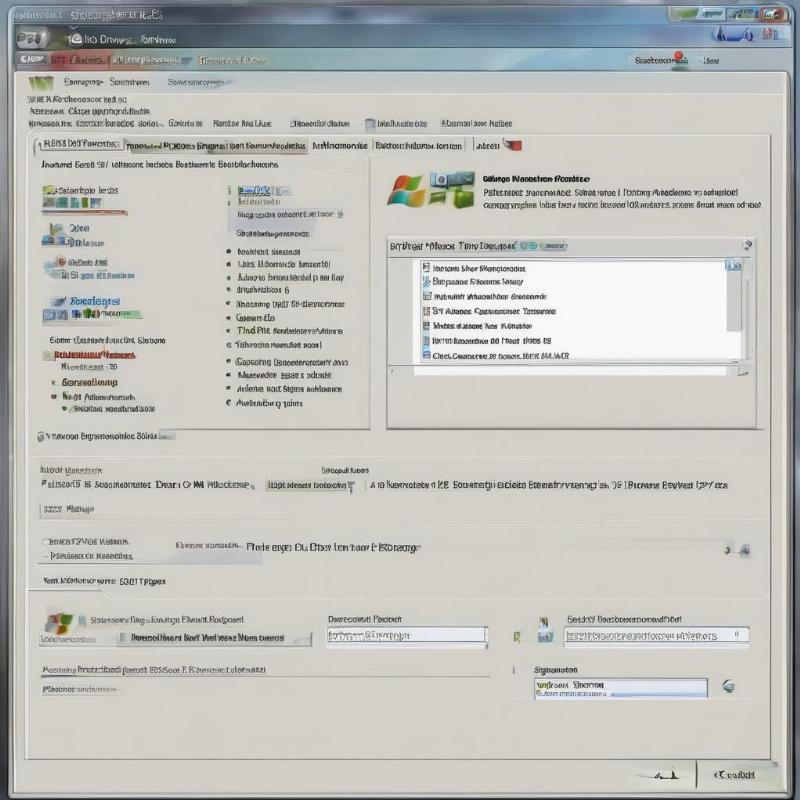 Giao diện của phần mềm DriverPack Solution giúp cài đặt driver cho Windows 7 tại nhà TP.HCM.
Giao diện của phần mềm DriverPack Solution giúp cài đặt driver cho Windows 7 tại nhà TP.HCM.
Những phần mềm nào cần thiết cho máy tính chạy Windows 7?
Máy tính có “não” (Windows) rồi thì cũng cần có “tay chân” (phần mềm) để làm việc chứ nhỉ?
Một số phần mềm cơ bản mà bạn nên cài đặt ngay bao gồm: trình duyệt web (Chrome, Firefox, Cốc Cốc), bộ gõ tiếng Việt (Unikey), phần mềm giải nén (WinRAR, 7-Zip), phần mềm đọc PDF (Foxit Reader, Adobe Reader), phần mềm văn phòng (Microsoft Office), và một phần mềm diệt virus mạnh mẽ để bảo vệ máy tính khỏi các mối đe dọa. Việc lựa chọn phần mềm phù hợp sẽ giúp bạn làm việc hiệu quả và bảo vệ máy tính khỏi các rủi ro bảo mật.
Đối với những ai vừa “tậu” một chiếc laptop mới và muốn có hệ điều hành hoàn chỉnh, việc tìm hiểu thêm về quy trình cài win laptop mới mua sẽ rất hữu ích.
Khắc phục sự cố thường gặp khi cài Windows 7 tại nhà TP.HCM
Dù đã chuẩn bị kỹ, đôi khi “nghề chơi cũng lắm công phu”, bạn vẫn có thể gặp phải một vài trục trặc. Đừng nản lòng nhé!
Tại sao máy tính không boot từ USB?
Đây là một trong những lỗi phổ biến nhất khi tự Cài Windows 7 tại nhà TP.HCM. Máy tính không chịu khởi động từ USB dù bạn đã cắm vào.
Nguyên nhân thường là do bạn chưa thiết lập đúng thứ tự khởi động trong BIOS/UEFI, hoặc USB của bạn bị lỗi, hoặc quá trình tạo USB bootable chưa thành công. Hãy kiểm tra lại các bước thiết lập BIOS/UEFI để đảm bảo USB được ưu tiên hàng đầu, đồng thời thử tạo lại USB bootable bằng một phần mềm khác hoặc một USB khác nếu có thể. Đôi khi, cổng USB bị hỏng cũng là nguyên nhân.
Làm thế nào khi Windows 7 báo lỗi phân vùng ổ cứng?
Lỗi này thường xảy ra ở bước “Where do you want to install Windows?” và khiến bạn không thể tiếp tục.
Nguyên nhân có thể là do định dạng phân vùng không tương thích (ví dụ: ổ đĩa GPT trong khi BIOS chỉ hỗ trợ MBR), hoặc phân vùng bị lỗi. Bạn có thể thử xóa toàn bộ phân vùng liên quan đến ổ đĩa đích (nếu không còn dữ liệu quan trọng) và tạo lại phân vùng mới. Nếu máy tính quá cũ và gặp lỗi “Windows cannot be installed to this disk. The selected disk has an MBR partition table. On EFI systems, Windows can only be installed to GPT disks”, bạn cần chuyển đổi định dạng ổ đĩa hoặc cài đặt ở chế độ Legacy (CSM) trong BIOS.
Cài đặt Windows 7 bị treo ở TP.HCM thì xử lý ra sao?
Một số trường hợp, quá trình cài đặt bỗng dưng đứng yên, không tiến triển dù đã chờ rất lâu.
Tình trạng này có thể do USB cài đặt bị lỗi, ổ cứng có bad sector, hoặc RAM bị chập chờn. Đầu tiên, hãy thử khởi động lại máy tính và cài đặt lại từ đầu. Nếu vẫn bị treo, bạn nên thử tạo lại USB cài đặt với một file ISO khác, hoặc kiểm tra ổ cứng, RAM bằng các công cụ chuyên dụng. Đôi khi, chỉ cần kiên nhẫn hơn một chút là được, nhưng nếu treo quá lâu (hơn 1-2 tiếng) thì chắc chắn có vấn đề rồi.
Nếu bạn đã thử mọi cách mà vẫn gặp khó khăn hoặc không có thời gian, việc tìm hiểu bảng giá cài win tại nhà hcm có thể là một giải pháp hữu hiệu.
Tối ưu hóa hệ thống Windows 7 sau khi cài đặt
Windows 7 sau khi cài xong giống như một ngôi nhà thô, chúng ta cần “trang trí” và “dọn dẹp” để nó thật đẹp và tiện nghi.
- Cập nhật Windows Update: Mặc dù Microsoft đã ngừng hỗ trợ chính thức cho Windows 7, nhưng nếu có các bản vá lỗi bảo mật quan trọng, hệ thống vẫn có thể tải về. Điều này giúp máy tính an toàn hơn trước các mối đe dọa.
- Tắt các dịch vụ không cần thiết: Một số dịch vụ chạy ngầm có thể chiếm tài nguyên máy. Bạn có thể vào “Services” (nhấn Win + R, gõ
services.msc) và tắt các dịch vụ mà bạn không bao giờ dùng, nhưng hãy cẩn thận, chỉ tắt khi bạn chắc chắn nhé! - Dọn dẹp ổ đĩa thường xuyên: Sử dụng công cụ “Disk Cleanup” tích hợp sẵn trong Windows để xóa các file tạm, file cài đặt cũ, giúp giải phóng dung lượng ổ cứng.
- Chống phân mảnh ổ đĩa (Defragment): Đối với ổ cứng HDD truyền thống, việc chống phân mảnh định kỳ giúp các file được sắp xếp liền mạch, cải thiện tốc độ truy xuất dữ liệu. Đối với SSD, bạn không cần làm điều này.
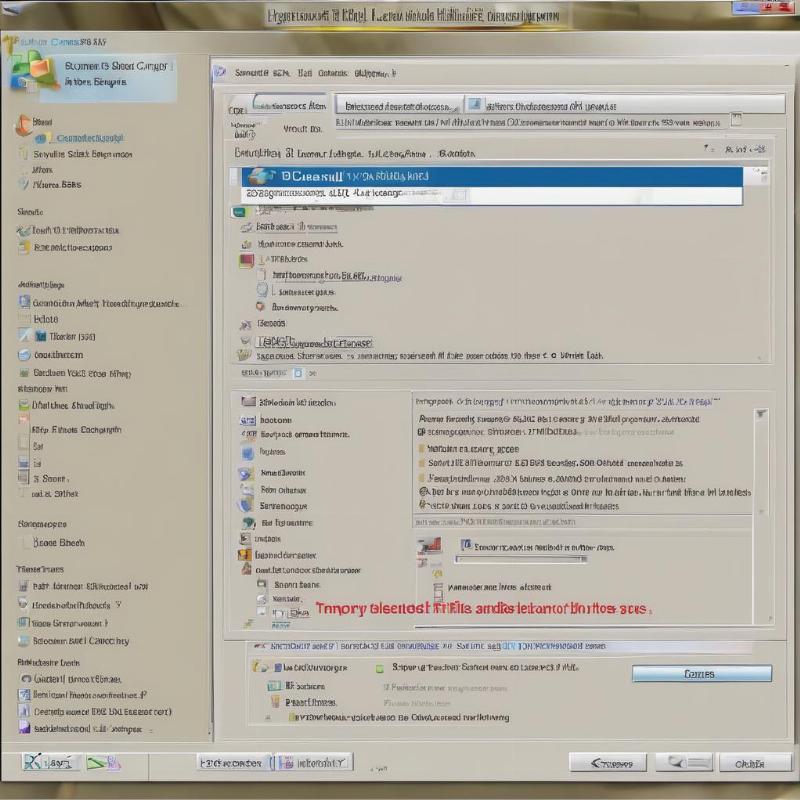 Hình ảnh minh họa giao diện công cụ Disk Cleanup để tối ưu hóa hệ thống Windows 7 tại nhà TP.HCM.
Hình ảnh minh họa giao diện công cụ Disk Cleanup để tối ưu hóa hệ thống Windows 7 tại nhà TP.HCM.
Câu hỏi thường gặp khi Cài Windows 7 tại nhà TP.HCM
Bạn có thể còn những băn khoăn khác, hãy cùng xem qua nhé!
Cài Windows 7 tại nhà TP.HCM mất bao lâu?
Quá trình Cài Windows 7 tại nhà TP.HCM thường mất khoảng 30 phút đến 1 tiếng cho phần cài đặt chính, chưa tính thời gian sao lưu dữ liệu, cài driver và các phần mềm cần thiết. Tổng cộng, bạn nên dành ra khoảng 2-3 tiếng để hoàn tất mọi thứ một cách chỉn chu nhất.
Tôi có cần key bản quyền khi cài Windows 7 không?
Có, Windows 7 là một hệ điều hành có bản quyền. Bạn có thể cài đặt mà không cần nhập key ngay lập tức, nhưng Windows sẽ chỉ hoạt động trong một thời gian dùng thử. Để sử dụng đầy đủ và hợp pháp, bạn cần mua một key bản quyền hợp lệ.
Có nên nâng cấp từ Windows 7 lên Windows 10/11 không?
Với việc Microsoft đã ngừng hỗ trợ chính thức cho Windows 7, việc nâng cấp lên Windows 10 hoặc Windows 11 là điều nên cân nhắc để đảm bảo bảo mật và khả năng tương thích phần mềm tốt hơn. Tuy nhiên, điều này phụ thuộc vào cấu hình máy tính của bạn có đáp ứng yêu cầu của các phiên bản Windows mới hơn hay không.
Nếu bạn có nhu cầu nâng cấp hệ điều hành mới hơn và đang tìm kiếm dịch vụ cài đặt chuyên nghiệp, bạn có thể tham khảo Cài Windows 11 Home tại nhà TP.HCM.
Làm sao để biết máy tính có tương thích với Windows 7 không?
Bạn có thể kiểm tra cấu hình phần cứng của máy tính mình (CPU, RAM, ổ cứng) và so sánh với yêu cầu tối thiểu của Windows 7 đã nêu ở phần chuẩn bị. Hầu hết các máy tính sản xuất trước năm 2015 đều tương thích tốt với Windows 7.
Khi nào thì nên gọi dịch vụ Cài Windows 7 tại nhà TP.HCM?
Nếu bạn đã thử các bước hướng dẫn nhưng vẫn gặp khó khăn, không có thời gian hoặc không tự tin vào khả năng của mình, thì việc gọi dịch vụ Cài Win 7 tại nhà TP.HCM là một lựa chọn rất hợp lý. Các kỹ thuật viên chuyên nghiệp sẽ giúp bạn giải quyết vấn đề nhanh chóng và hiệu quả.
Lời kết
Vậy là chúng ta đã cùng nhau đi qua hành trình tự tay Cài Windows 7 tại nhà TP.HCM rồi đấy! Hy vọng bài viết này đã cung cấp cho bạn đầy đủ kiến thức và sự tự tin để “hô biến” chiếc máy tính của mình trở nên mượt mà, ổn định hơn. Việc tự cài đặt không chỉ giúp bạn tiết kiệm chi phí mà còn mang lại cảm giác thỏa mãn khi tự tay làm chủ công nghệ của mình.
Nếu bạn có bất kỳ câu hỏi nào trong quá trình thực hiện, đừng ngần ngại tìm kiếm thêm thông tin hoặc nhờ đến sự giúp đỡ từ những người có kinh nghiệm nhé. Chúc bạn thành công và có một trải nghiệm máy tính thật tuyệt vời!
- Bảng giá dịch vụ cài win tại nhà 2025
- HƯỚNG DẪN KHÓA CỬA THÔNG MINH X1
- SK Hynix DDR5 bộ nhớ đầu tiên trên thế giới với tần số lên tới 5600MHz, dung lượng lên tới 256GB
- Sửa lỗi máy tính tại nhà TP.HCM: Giải pháp nhanh chóng, tiện lợi cho mọi nhà
- Cài Win Tại Nhà Quận 2: Nhanh Chóng – Uy Tín – Giá Rẻ
- EVGA RTX 3090 KINGPIN phá kỷ lục ép xung tần số lên tới 2580MHz
- Huawei được trở lại làm thành viên của hiệp hội thẻ nhớ SD thế giới
Bài viết cùng chủ đề:
-
Tự Cài Lại Máy Tính Bị Lỗi Tại Nhà TP.HCM: Hướng Dẫn Từng Bước
-
Bảng Giá Cài Win Tại Nhà HCM: Chi Tiết Từ A Đến Z Cùng Lời Khuyên
-
Cài Win Laptop Mới Mua: Hướng Dẫn Từng Bước Từ A Đến Z Để Máy Luôn Mượt Mà
-
Cài Win 7 Tại Nhà TP.HCM: Hướng Dẫn Từng Bước Từ A Đến Z
-
Cài Windows 11 Home tại nhà TP.HCM: Hướng Dẫn Chi Tiết Từ A Đến Z
-
Dịch vụ Cài Win và Phần Mềm Tại Nhà: Giải Pháp Tiện Lợi Cho Mọi Nhà
-
Cài Windows 8.1 tại nhà TP.HCM: Tự làm dễ dàng hay gọi thợ chuyên nghiệp?
-
Cài Win Máy Bàn Bao Nhiêu Tiền? Tiết Lộ Chi Phí & Bí Kíp Tự Xử!